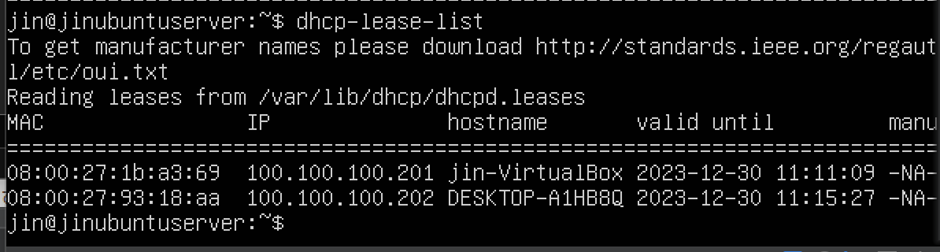[Virtual Box] Ubuntu server - DHCP server 설치 및 IP할당
DHCP(Dynamic Host Configuration Protocol)는 해당 IP(인터넷 프로토콜) 주소와 기타 관련 구성 정보(예: 서브넷 마스크 및 기본 게이트웨이)를 IP 호스트에 자동으로 제공하는 클라이언트/서버 프로토콜이다. -MS-
원하는 ip 범위 내로 할당을 하고 싶다면, 직접 DHCP 서버를 설치하고 해당 네트워크 범위 내에 ip를 할당해보자.
우리가 할당할 IP는
100.100.100.200~100.100.100.220
router의 주소는 100.100.100.254이다.
아래 명령어로 isc의 dhcp 서버를 설치해 주자.
sudo apt-get install isc-dhcp-server
설치 후, 일단 잘 동작하는지 확인해 보자.
systemctl start isc-dhcp-server
systemctl enable isc-dhcp-server
확인이 되면 종료하고, 네트워크를 호스트 only의 어댑터로 전환해 주고 재시작하자.
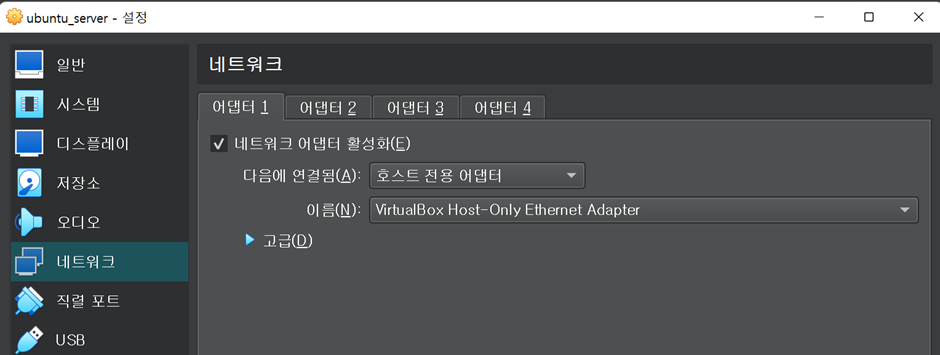
호스트 전용 어댑터가 없다면 virtual box의 네트워크 설정에서 만들어 주면 된다.

server를 실행해서 Ifconfig를 통해 확인해 보면,현재 붙어있는 어댑터는 enp0s3이다.
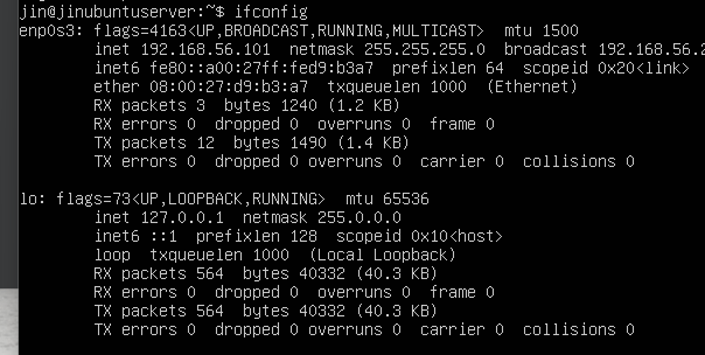
Interface 세팅을 Enp0s3로 변경해 주자.
sudo vim /etc/default/isc-dhcp-server
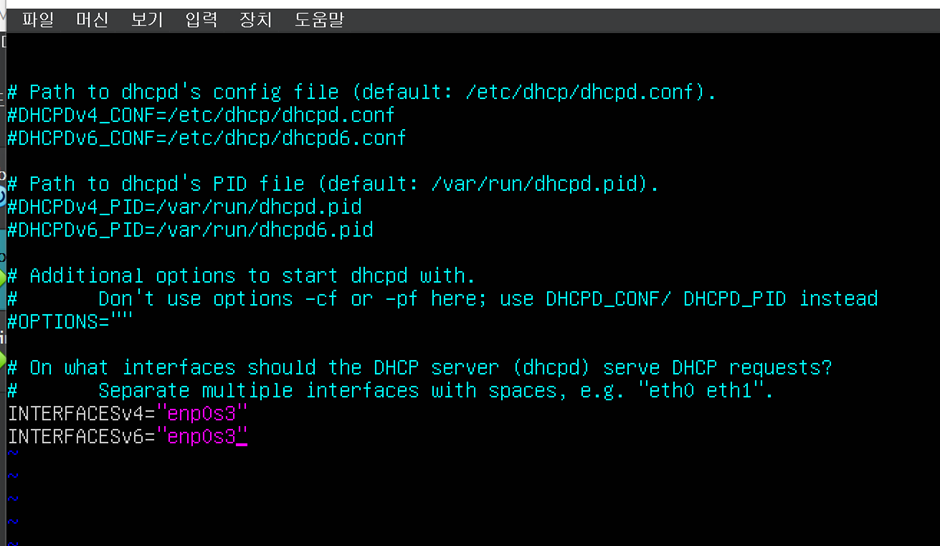
다음은
Sudo vim /etc/dhcp/dhcpd.conf
를 통해서 subnet을 명시해 주자.
Ip는 100.100.100.200~100.100.100.220 범위로 분배하도록 명시하였다.
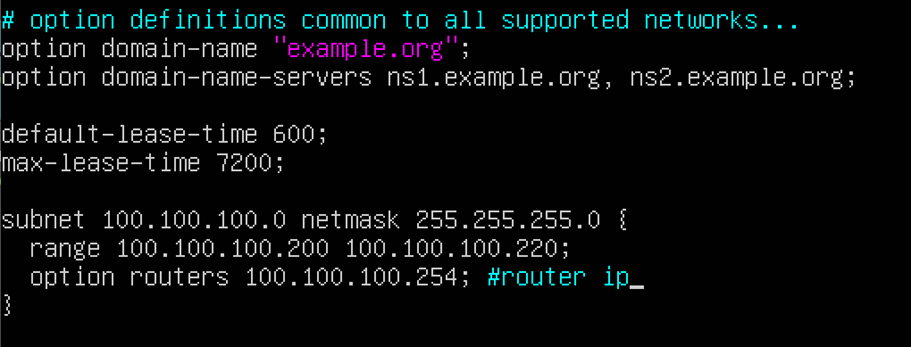
이제 우분투 서버의 ip가 router의 ip가 되도록 ip 설정을 바꾸자.
sudo ifconfig enp0 s3 <router_ip>

이제 아래 명령어로 DHCP 서버를 시작하자.
Sudo systemctl start isc-dhcp-server
dhcp-lease-list 명령어가 정상적으로 실행되면 된다.
dhcp-lease-list를 통해 이제, dhcp가 할당해 준를 확인할 수 있다.

이제 같은 서브넷 내의 주소로, 서로 다른 host only adapter들을 만들어보자.

이 adapter들은 DHCP 사용을 하지 않기 때문에, 이 어댑터로 연결 후 시작하면, 주소를 받지 못한다. 우리는 DHCP를 ubuntu-server에 설치한 것으로 정상적으로 받아지는 확인할 것이다.
일단 패킷이 이동해줄 수 있도록 GNS3에 다음과 같이, 생성한 어댑터들을 스위치로 연결해 주자.
연결을 해주지 않는다면, 어댑터끼리 커낵션이 닿을 수 없기 때문에 생성한 어댑터를 연결해 주자.

연결할 대상의 VM의 네트워크 설정을 해주자.
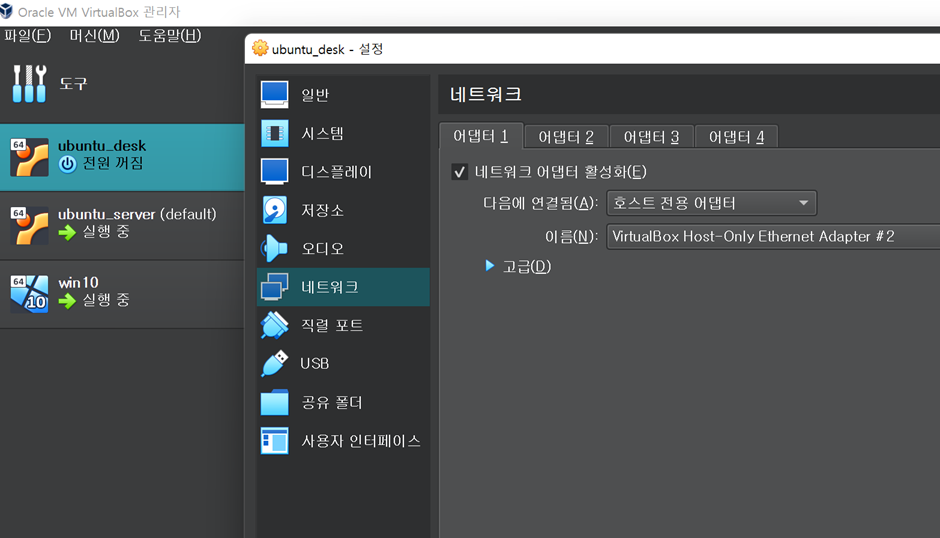
설정 후, VM을 시작하면 우리가 설정한 ip 범위내에서 바로 IP를 할당받아 오는 것을 확인할 수 있다.

패킷 트레이서로 확인해 보면,를 확인할 수 있다.

Window 10 VM도 어댑터로 변경하고 실행 시 바로, 만들어준 DCHP 서버로부터 IP를 할당받아온다.


Dhcp server에서 dhcp-lease-list 명령어를 통해 확인해 보면,가 확인된다.